การสอนออนไลน์ด้วยการประชุมทางวิดีโอกลายเป็นวิธีที่ดีที่สุดในการติดต่อกับนักเรียนในช่วงไม่กี่เดือนที่ผ่านมา โรงเรียนถูกปิดและปล่อยให้นักเรียนทุกวัยเรียนรู้แบบเสมือนจริงเป็นครั้งแรก การเปลี่ยนไปสู่การเรียนรู้ออนไลน์อาจเป็นเรื่องยาก เราจึงจัดทำคู่มือนี้ขึ้นมาเพื่อช่วยเหลือคุณ อ่านต่อเพื่อค้นหาแพลตฟอร์มการประชุมทางวิดีโอที่ดีที่สุดสำหรับคุณ
เลือกแพลตฟอร์มใด
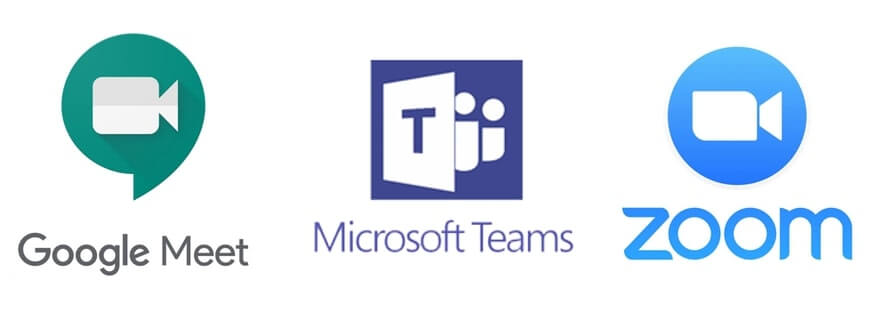
เมื่อพูดถึงการสอนออนไลน์ด้วยการประชุมทางวิดีโอ มี 3 แพลตฟอร์มหลักให้เลือก แต่ละอันมีความแตกต่างกันเล็กน้อย ดังนั้นลองดูบทสรุปสั้น ๆ ของเราด้านล่างเพื่อดูว่าแบบใดที่เหมาะกับคุณที่สุด
ซูม
Zoom มีมาหลายปีแล้ว แต่เพิ่งเติบโตอย่างรวดเร็ว การสร้างบัญชีทำได้ง่ายและฟรี มีตัวเลือกที่สามารถอัปเกรดได้ โดยข้อเสียที่สำคัญประการเดียวของเวอร์ชันฟรีคือการจำกัดเวลา 40 นาที อย่างไรก็ตาม ในขณะนี้ สำหรับนักการศึกษา ข้อจำกัดนั้นได้รับการยกเว้น
เนื่องจากการเติบโตอย่างรวดเร็ว Zoom จึงประสบปัญหาด้านความปลอดภัย ด้วยตัวเลือกที่ปรับแต่งได้ทั้งหมดที่ Zoom มี ตอนนี้คุณสามารถทำให้ปลอดภัยได้หลายวิธี ด้วยการซูม คุณมีตัวเลือกสำหรับทุกคุณสมบัติ มีข้อจำกัดที่มีประโยชน์ซึ่งคุณสามารถกำหนดให้กับนักเรียนของคุณซึ่งแพลตฟอร์มอื่นๆ ไม่มี เพียงระมัดระวังเพราะยิ่งมีตัวเลือกมากเท่าไหร่ก็ยิ่งรู้สึกท่วมท้นมากขึ้นเท่านั้น
ทีม Microsoft
Teams ไม่ได้เป็นเพียงแพลตฟอร์มการประชุมทางวิดีโอเท่านั้น แต่ยังเป็นวิธีจัดการห้องเรียนของคุณด้วย เชื่อมต่อและทำงานร่วมกับนักเรียนของคุณผ่านไฟล์ แชท และโพสต์ได้ตลอดเวลา สำหรับการมีส่วนร่วมตามเวลาจริง ให้กำหนดเวลาชั้นเรียนการประชุมทางวิดีโอกับนักเรียนของคุณ
หากต้องการใช้ Teams คุณต้องลงทะเบียนสำหรับบัญชี Office 365 หากโรงเรียนของคุณเป็นสถาบันที่ใช้ Microsoft แพลตฟอร์มนี้จะทำงานได้ดีสำหรับคุณเพราะสามารถใช้แอปพลิเคชันอื่นๆ ของ Microsoft ได้โดยไม่ต้องออกจากอินเทอร์เฟซ Teams
Google Meet
Google Meet เปิดตัวให้ทุกคนที่มีบัญชี Google ใช้งานได้แล้ว ในอดีต ฟีเจอร์นี้เป็นเพียงฟีเจอร์หนึ่งหากคุณใช้ GSuite อย่างไรก็ตาม หากคุณเป็นผู้ใช้ G Suite คุณจะได้รับคุณลักษณะเพิ่มเติมบางอย่าง เช่น ผู้เข้าร่วมเพิ่มขึ้น เมื่อใช้ Meet
Meet รวมอยู่ในแอปพลิเคชันอื่นๆ ทั้งหมดของ Google เช่น Gmail, Google ปฏิทิน และ Google Classroom เป็นตัวเลือกที่สมบูรณ์แบบสำหรับผู้ที่ใช้ GSuite อยู่แล้ว Meet เป็นแพลตฟอร์มที่ง่ายที่สุด สิ่งนี้ยอดเยี่ยมสำหรับการติดตั้งที่ง่ายและรวดเร็ว อย่างไรก็ตาม มันสร้างข้อจำกัดบางอย่างสำหรับคุณในระหว่างการโทร
เรียนสดหรืออีเลิร์นนิ่ง?

ทำไมไม่ทั้งสอง? ในช่วงหลายเดือนที่ผ่านมาที่โรงเรียนปิดตัวลง โรงเรียนหลายแห่งถูกบังคับให้เริ่มสอนออนไลน์ ในช่วงเวลานี้ นักเรียนทั้งหมดถูกย้ายไป เรียนแบบ e-learning เต็มเวลา การบ้าน โครงงาน และงานอื่นๆ ของโรงเรียนจะมอบหมายผ่านแพลตฟอร์มต่างๆ เพื่อให้นักเรียนทำด้วยตนเอง เพื่อช่วยให้การเปลี่ยนแปลงง่ายขึ้น ครูเริ่มสอนชั้นเรียนสดผ่านการประชุมทางวิดีโอ
ด้วยชั้นเรียนสด ครูสามารถเชื่อมต่อกับนักเรียนในระดับที่ลึกกว่า แทนที่จะเชื่อมต่อกับอีเลิร์นนิงแบบคงที่ ครูสามารถ เห็นหน้านักเรียน และ พูดคุยกับพวกเขาได้โดยตรง นักเรียนสามารถตอบคำถามของครูและถามตนเองได้ด้วยการตอบกลับทันที
ครูยังสามารถ แชร์หน้าจอ เพื่อให้ข้อมูลและการมองเห็นสื่อการเรียนรู้แก่นักเรียนมากขึ้น พวกเขายังสามารถไปทัศนศึกษาเสมือนจริงด้วยกันได้! สามารถ บันทึกและแชร์ ชั้นเรียนการประชุมทางวิดีโอเพื่อให้นักเรียนสามารถย้อนกลับไปทบทวนบทเรียนได้ตลอดเวลา
หากต้องการดึงดูดนักเรียนของคุณขณะสอนออนไลน์ โปรดดู เคล็ดลับเหล่านี้สำหรับการสอนออนไลน์ด้วย ClassPoint!
ทำอย่างไรให้นักเรียนมีส่วนร่วมเมื่อสอนออนไลน์
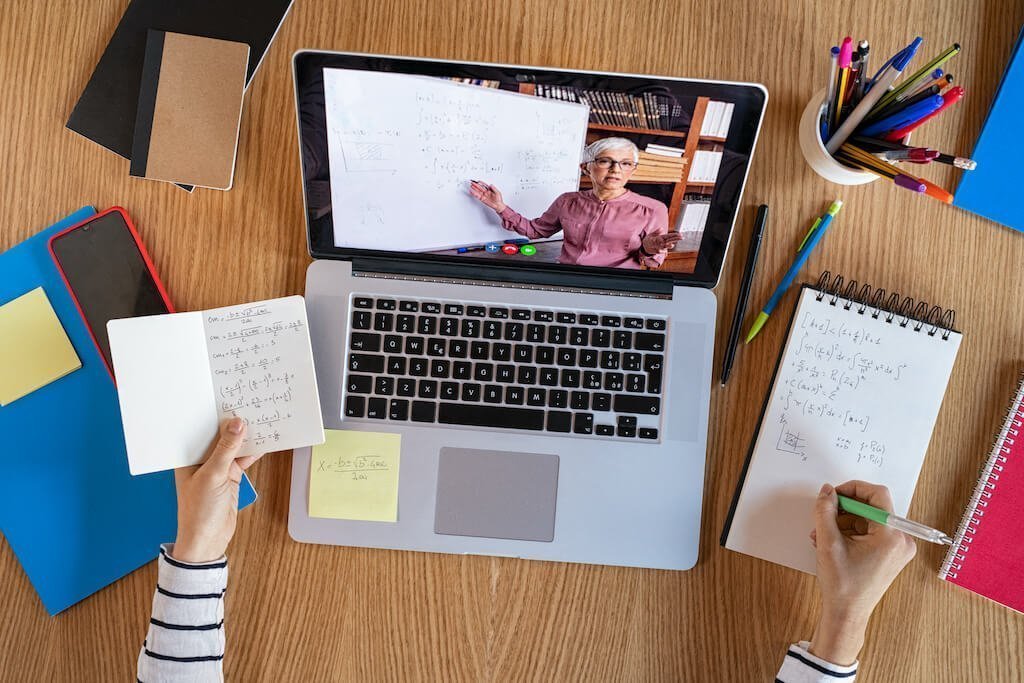
การมีส่วนร่วมของนักเรียนไม่เคยสำคัญเท่านี้มาก่อน ในห้องเรียนจริง การให้นักเรียนมีส่วนร่วมในบทเรียนนั้นไม่ใช่เรื่องยาก แต่ด้วยการเรียนรู้ออนไลน์ จะต้องมีวิธีการใหม่ๆ การมีส่วนร่วมกับนักเรียนของคุณจะง่ายขึ้นมากในชั้นเรียนออนไลน์ที่ดำเนินการสดผ่านการประชุมทางวิดีโอ เพราะคุณสามารถ สื่อสารกับนักเรียนแบบเรียลไทม์ได้
เครื่องมือคำอธิบาย ประกอบ เช่น เลเซอร์และปากกา สามารถใช้สร้างชั้นเรียนแบบโต้ตอบได้มากขึ้น เมื่อมีการใส่คำอธิบายประกอบ อุปกรณ์ที่ใช้หมึกดิจิทัล เช่น Microsoft Surface (โน้ตบุ๊กระบบสัมผัส), Inknoe’s Hybridboard (กระดานไวท์บอร์ดแบบโต้ตอบ), OnePanel (จอแสดงผลแบบโต้ตอบแบบสัมผัส) หรือ Keynote ของ Inknoe (แท่นโต้ตอบ) สามารถใช้เพื่อทำให้ประสบการณ์การใส่คำอธิบายประกอบง่ายขึ้นมาก
การรวบรวมการตอบกลับสด จากนักเรียนเป็นวิธีที่ดีในการรวบรวมข้อมูลเชิงลึกเกี่ยวกับสิ่งที่นักเรียนกำลังเข้าใจในบทเรียน คำถามเหล่านี้ทำให้นักเรียนมีส่วนร่วมอย่างแข็งขันตลอดทั้งชั้นเรียน
ดึงดูดนักเรียนด้วย Zoom, Meet และ Teams
เมื่อใช้ Zoom, Teams และ Meet จะมีฟีเจอร์ในตัวเพื่อช่วยส่งเสริมชั้นเรียนให้มีส่วนร่วมมากขึ้น ในแต่ละแพลตฟอร์ม คุณสามารถ แชร์หน้าจอ และเปิด แชท เพื่อให้นักเรียนทำงานร่วมกับคุณและเพื่อนได้ อย่างไรก็ตาม แต่ละแพลตฟอร์มมีคุณสมบัติเพิ่มเติมเฉพาะสำหรับพวกเขา:
- ซูม
- ห้องกลุ่มย่อย: แบ่งนักเรียนออกเป็นกลุ่มเพื่อหารือเกี่ยวกับโครงการ
- การแสดงความรู้สึก: นักเรียนสามารถส่งอีโมจิสั้นๆ เพื่อแสดงว่าพวกเขาเข้าใจบทเรียนอย่างไร
- การสำรวจความคิดเห็น: ถามคำถามแบบหลายตัวเลือกหรือถูก-ผิดของนักเรียนเพื่อรับคำตอบในทันที
- ทีม
- แชร์ MS Whiteboard: เปิดหน้าไวท์บอร์ดดิจิทัลเพื่อทำงานร่วมกับนักเรียน
- นักเรียนยกมือได้: เมื่อนักเรียนมีคำถาม นักเรียนสามารถแสดงอีโมจิบนหน้าจอได้
- พบปะ
- คำบรรยายสด: เปิดคำบรรยายสดเพื่อให้นักเรียนสามารถอ่านสิ่งที่คุณพูดได้
- ทำงานร่วมกับแอปพลิเคชันอื่นๆ ของ Google: ใช้ Meet ได้อย่างราบรื่นทั่วทั้ง G Suite เช่นเดียวกับ Google Classroom
การรวบรวมการตอบกลับสด จากนักเรียนเป็นวิธีที่ดีในการรวบรวมข้อมูลเชิงลึกเกี่ยวกับสิ่งที่นักเรียนกำลังเข้าใจในบทเรียน คำถามเหล่านี้ทำให้นักเรียนมีส่วนร่วมอย่างแข็งขันตลอดทั้งชั้นเรียน
นอกจาก Zoom แล้ว แพลตฟอร์มเหล่านี้ยังไม่มีระบบตอบกลับของนักเรียนในตัว หากต้องการเพิ่มหนึ่งในโซลูชันเหล่านี้ โปรดดูที่ ClassPoint ClassPoint ได้รับการออกแบบมาสำหรับนักการศึกษาทุกคนที่สอนด้วย PowerPoint และต้องการสร้างปฏิสัมพันธ์กับนักเรียนมากขึ้น
เจาะลึกลงไปใน Zoom, Teams และ Meet
หากต้องการเรียนรู้เพิ่มเติมเกี่ยวกับการสอนออนไลน์ด้วยการประชุมทางวิดีโอ (Zoom, Teams และ Meet) ให้ทำตามลิงก์ด้านล่าง บทช่วยสอนแต่ละบทถูกสร้างขึ้นโดยคำนึงถึงครูเป็นหลัก นอกจากนี้ ดูวิธีดึงดูดนักเรียนของคุณเพิ่มเติมในขณะที่สอนออนไลน์ด้วย ClassPoint
